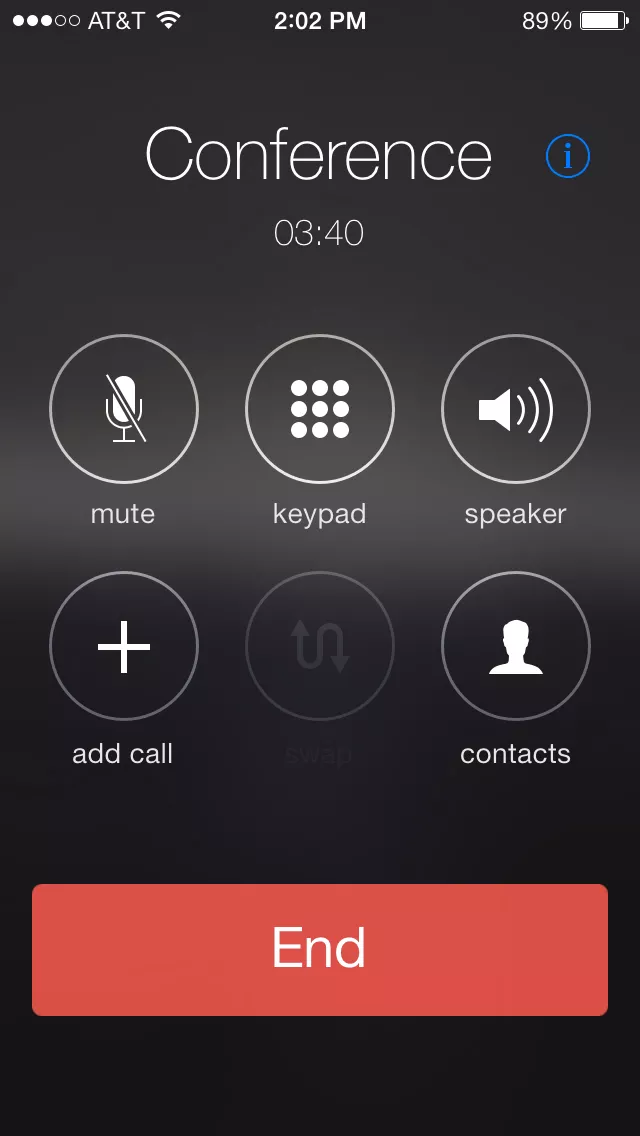
Obtener más de un par de personas en más de un par de lugares en una sola llamada telefónica utilizada para requerir un servicio de llamadas de conferencia. Ya no más. El iPhone hace que la creación y el alojamiento de una pequeña conferencia telefónica sea muy fácil. Y olvídese de marcar números de teléfono especiales, de tener que recordar códigos de acceso largos o de pagar por las conferencias. Todo lo que necesitas es un iPhone y el número de teléfono de todos.
Las funciones de llamadas de conferencia están incorporadas en la aplicación de teléfono del iPhone. En los EE. UU., puede admitir hasta 5 llamadas a la vez en AT&T y T-Mobile y hasta 3 llamadas en total (incluyéndote a ti) simultáneamente en Sprint y Verizon. Si estás usando la Voz HD de Verizon (anteriormente conocida como Llamada avanzada) en un iPhone 6 o 6 Plus o posterior, el límite es de 6 llamadas. Aprende cómo habilitar la Voz HD de Verizon aquí.
Las instrucciones fueron escritas usando un iPhone ejecutando iOS 12. Sin embargo, el iPhone ha soportado este tipo de llamadas de conferencia gratuitas durante muchos, muchos años y en muchas, muchas versiones del iOS. Por lo tanto, si tienes una versión anterior del iOS en tu teléfono, los pasos que se indican a continuación pueden ser ligeramente diferentes, pero las llamadas en conferencia gratuitas siguen estando disponibles para ti.
Índice de contenidos
Cómo hacer llamadas de conferencia en AT&T y T-Mobile iPhones
Para utilizar las llamadas de conferencia gratuitas en tu iPhone de AT&T o T-Mobile, sigue estos pasos:
-
Llame a la primera persona que desee incluir en la llamada.
-
Después de que el primer participante conteste, pulse el botón Añadir llamada .
-
Esto muestra tu lista de contactos. Busca en tu lista de contactos y toca el número de teléfono del siguiente participante. También puede utilizar el teclado desde esta pantalla y marcar el siguiente número directamente.
-
Cuando la siguiente persona conteste, pulse el botón Fusionar llamadas para unirse a las llamadas.
-
Repita estos pasos para agregar a todos los participantes adicionales.
Si ya estás en la llamada y otro participante te llama, pulsa el botón Retener llamada y respuesta que aparece en la pantalla. Cuando haya respondido a esa llamada, toque Fusionar llamadas para agregar el nuevo llamante a la conferencia.
¿No está seguro de cómo decidir qué compañía telefónica satisfará sus necesidades? Para obtener ayuda para elegir la mejor compañía telefónica para su iPhone, lea esto .
Cómo hacer llamadas en conferencia en los iPhones de Sprint & Verizon:
Para usar las llamadas en conferencia en tu iPhone de Sprint o Verizon, sigue estos pasos:
-
Llame a la primera persona que desee incluir en la llamada.
-
Ponga la primera llamada en espera.
-
Utilizando el teclado para marcar o su libreta de direcciones, llame al segundo participante.
-
Toque Fusionar llamadas para unir las llamadas en una conferencia y hablar con ambos participantes al mismo tiempo.
Cómo hacer llamadas en conferencia con la voz de Verizon HD
Si tiene Voz HD de Verizon, el proceso es ligeramente diferente. Sólo tiene que seguir estos pasos:
-
Llame al primer participante.
-
En la primera llamada, pulse Añadir llamada para llamar al siguiente participante.
-
Cuando la segunda persona contesta, la primera llamada se pone automáticamente en espera.
-
Toque Fusionar para unirse a las llamadas para una llamada en conferencia de tres vías.
-
Siga estos pasos y llame a hasta tres números de teléfono más para una llamada en conferencia de 6 vías.
Lidiando con líneas privadas y colgando líneas individuales
Cuando utilice su iPhone para realizar una conferencia telefónica, puede hablar con un participante en privado o desconectar a las personas de la llamada individualmente.
Para hablar en privado con una sola persona en la llamada, toque el icono i junto a los números de teléfono (en iOS 7 y superiores) o la flecha junto a Conference (en iOS 6 y anteriores) en la parte superior de la pantalla. La siguiente pantalla muestra una lista de todas las personas en la llamada. Toque el botón Privado junto a una persona para hablar sólo con ella sin que el resto de los participantes de la conferencia le escuchen.
En la misma pantalla en la que se introducen las conversaciones privadas, también puede desconectar a las personas que llaman individualmente. Junto a cada nombre, hay un botón Fin (en iOS 7 en adelante) o un icono de teléfono rojo (en iOS 6 y versiones anteriores). Desconecte una llamada punteando en el botón Finalizar (en iOS 7) o punteando en ese icono y, a continuación, en el botón Finalizar (en iOS 6). Esto desconecta a la persona que llama mientras deja a todos los demás en la conferencia.
Intercambio de llamadas
También puede optar por alternar entre dos llamadas sin conferenciarlas juntas utilizando el botón Intercambiar llamadas . Si ya está en una llamada y tiene una segunda llamada entrante, simplemente puntee en el botón Intercambiar llamadas para poner en espera la llamada actual y cambiar a la otra. Pulse de nuevo sobre el botón para invertir el proceso.








